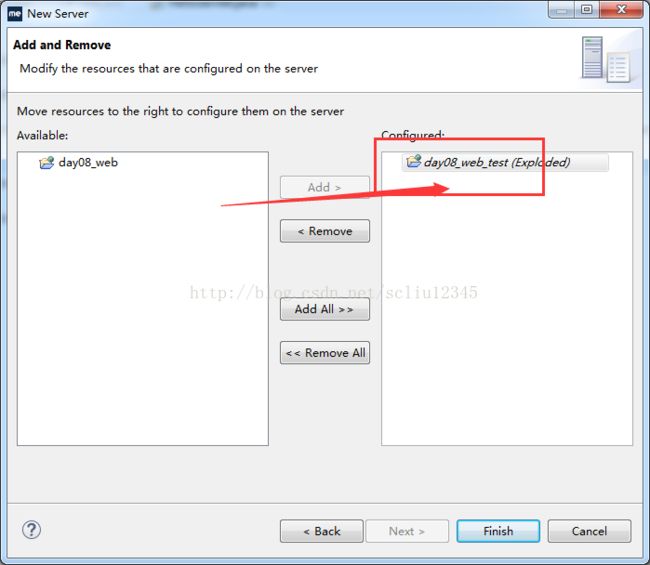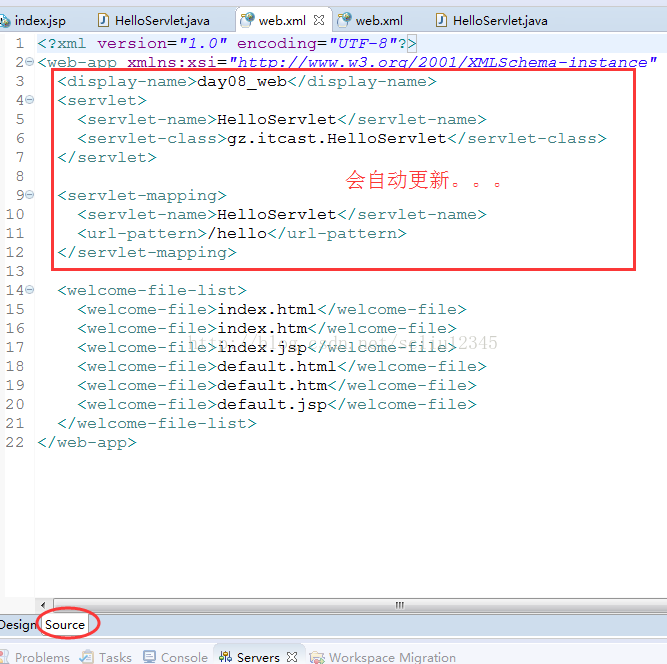MyEclipse 2017配置Tomcat8
MyEclipse 2017的配置其实跟MyEclipse 2015的比较一致,再往之前的就有出入了。不得不吐槽其卡,跟Eclipse不在一个量级上呀。。。
一、配置
转自:http://www.xuexila.com/diannao/diy/2788109.html
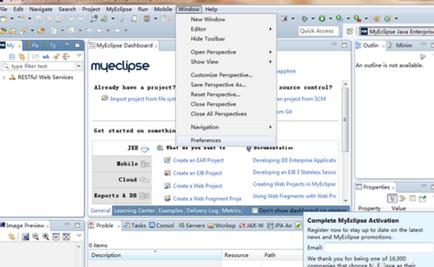

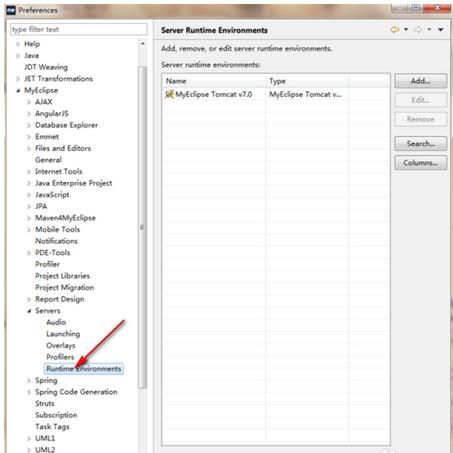
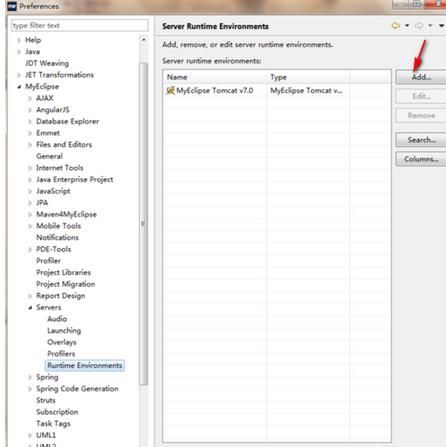

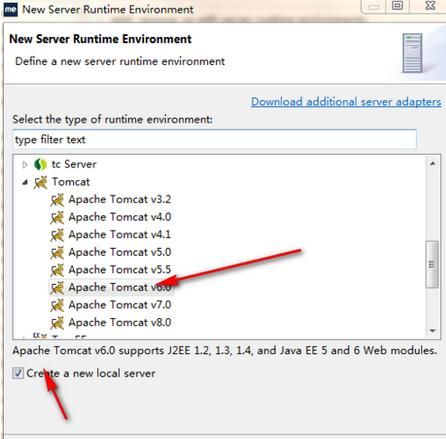
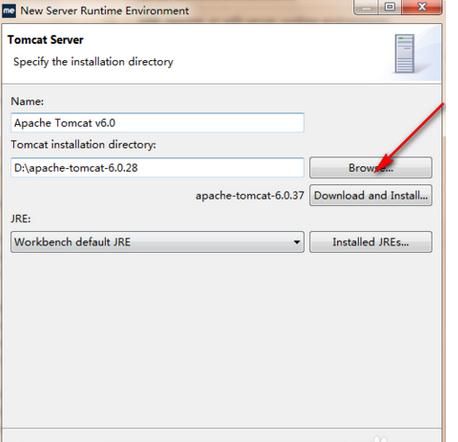

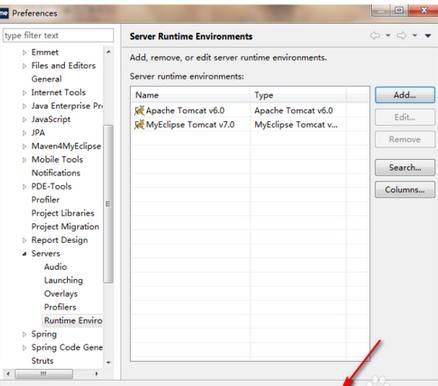
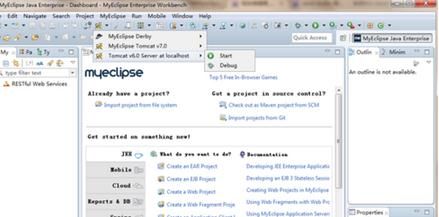
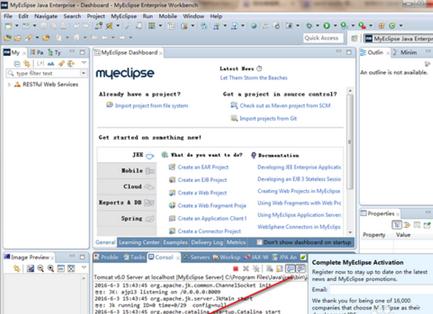
二、遇到问题
1、 myeclipse部署在tomcat下没有class文件——其实原因是没有设置自动编译导致转自:http://blog.csdn.net/javahepeng/article/details/7916181
有时候在MyEclipse里修改了内容,但它却没有自动编译,导致修改后没有达到我们想要结果。
既然是默认是自动编译,它没有被编译,那就手动编译。
方法如下:
在MyEclipse的工具栏,找到Project---->把默认打勾的Build Automatically(自动编译,说明MyEclipse默认是自动编译的),把它的勾去掉,再找到Project---->Build All,手动编译完再把Build Automatically的勾打上。让它再默认自动编译!
三、创建测试web程序
转自:http://www.zhuantilan.com/jiqiao/48872.html
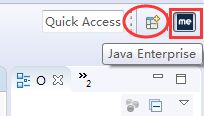 【切换为Java Enterprise视图;如果在Java视图下边,不方便;可以通过圆圈里边的快捷方式进行选择】
【切换为Java Enterprise视图;如果在Java视图下边,不方便;可以通过圆圈里边的快捷方式进行选择】
1、选择新建一个 web project ,填写好项目名,其他可以默认。
2、这些可以默认。也可以根据个人的需求修改。
3、如果提示进入 MyEclipse 视图的话,选择“yes”
4、生成的项目结构
其实,这里可以右键src文件夹
再新建一个
servlet类;新建完后,查看WEB-INF下边的web.xml文件,可以看到会自动更新以前需要手动配置的东东,诸如
5、运行 项目试试。
6、因为与Eclipse不同,不会自动打开网页,可以在 浏览器输入访问。